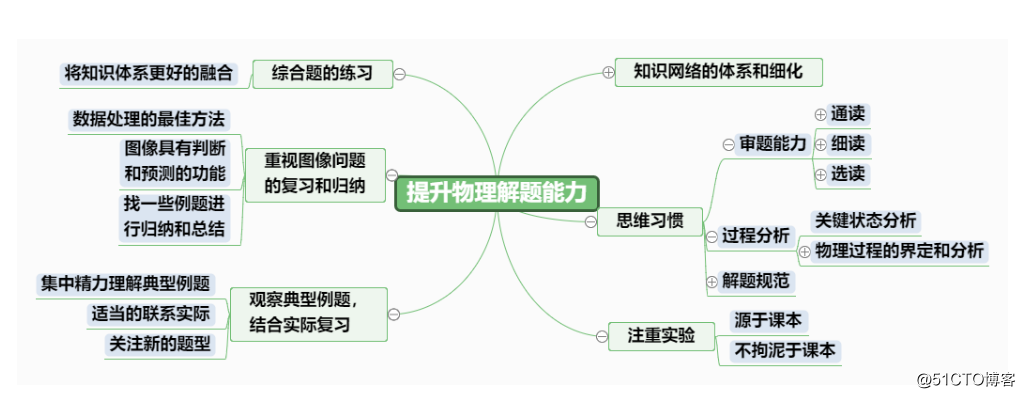手把手教你如何用電腦繪製思維導圖
阿新 • • 發佈:2018-12-04
導語:
思維導圖在我們的日常辦公中都是非常受歡迎的,思維導圖的畫法有兩種,一種是手繪,一種是電腦軟體繪圖。現在更多的人會選擇電腦軟體繪圖,因為軟體操作方便,打字快速。那麼,就近如何使用電腦畫圖呢?首先要選擇一款適合的思維導圖製作工具。
什麼軟體可以快速製作思維導圖?
想要快速製作一張思維導圖,不妨試試迅捷畫圖,這是一款新出的優秀國產軟體,操作十分符合人們的操作習慣,支援PDF識別、掃描件識別、圖片文字識別、CAJ識別、票證識別、圖片區域性識別等功能,快速解析、精準識別。軟體中有很多的例項模板,可以讓你直接套用,十分方便,還有大量的素材可供新增,讓你能夠快速的製作出一款精緻的
思維導圖。
實用係數:☆☆☆☆☆
迅捷畫圖製作思維導圖簡單教程:
1.在百度搜索迅捷畫圖,進入官網中,點選標識或者右上角迅捷畫圖進入線上繪製思維導圖。操作介面如下所示。
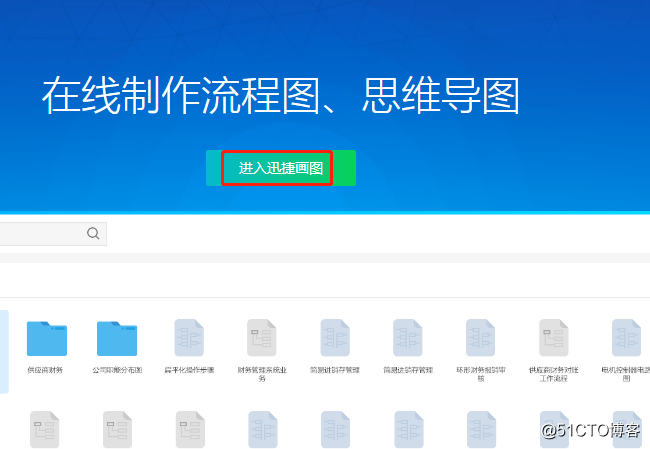
2.在左上角新建檔案中選擇新建思維導圖,這時會轉入線上編輯思維導圖頁面。
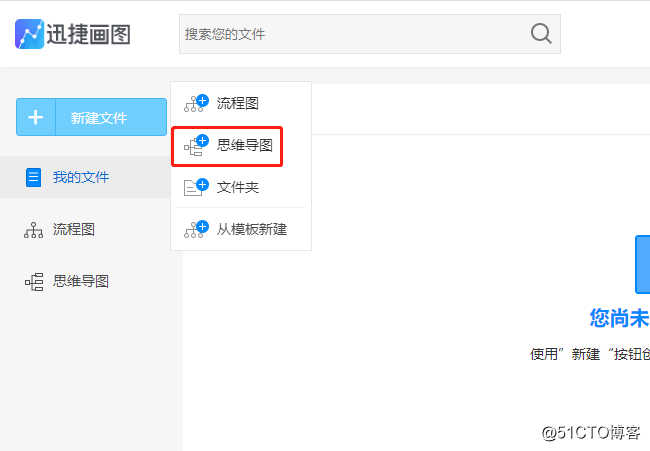
3.在編輯頁面面板中中心主題,以及在周圍是工具欄,在編輯思維導圖時可以用到。
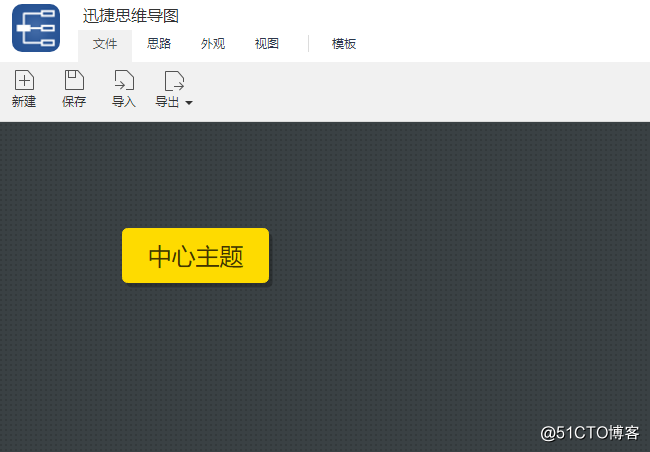
4.首先是對思維導圖節點進行選擇,右鍵點選中心主題選擇下級之後就可以新增節點
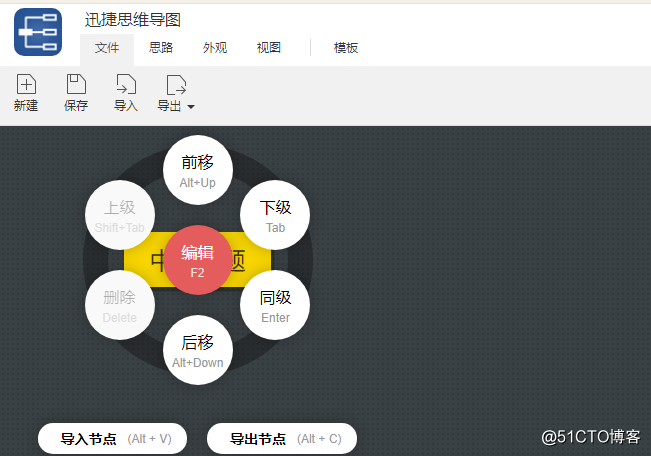
5.基本框架搭建完成之後,就可以對內容進行填充,雙擊節點就可以編輯內容。
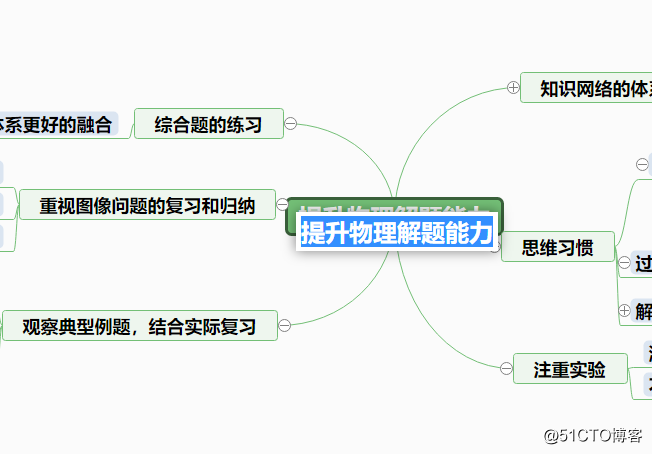
6.在外觀欄目中有六種不同框架的思維導圖模板可以使用,直接點選框架整個思維導圖就可以隨之改變。
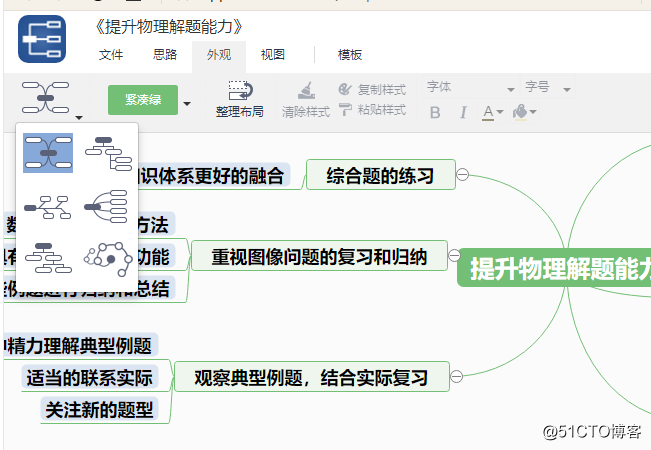
7.在外觀選項中可以修改思維導圖的顏色,每種顏色有兩種分類,可以嘗試使用檢視其區別。
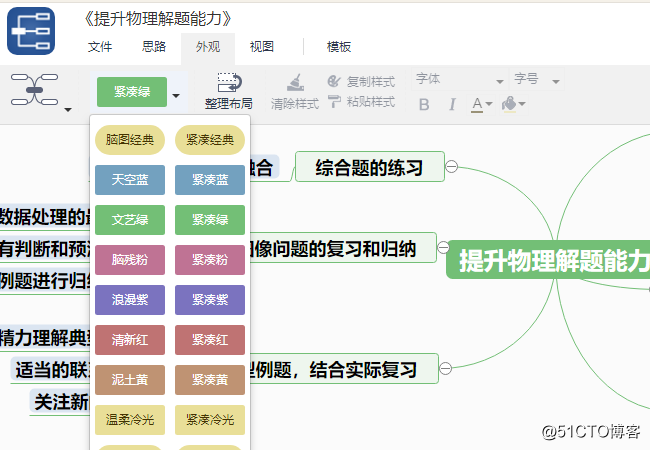
8.現在就可以將製作完成的思維導圖匯出使用了,選擇左上角的檔案欄目,之後選擇匯出操作,在顯示的匯出格式中選擇需要的格式進行使用。
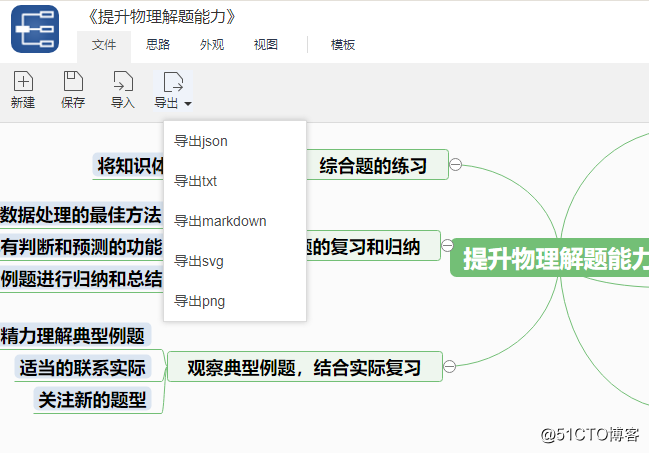
以上就是分享的繪製實用思維導圖的操作教程,希望可以給大家帶來幫助。